Aggiornato il 07/03/2025 • Archiviato in: Recupera e ripara video • Soluzioni comprovate
Come risolvere "impossibile riprodurre l'errore 5 del video"? Prima di trovare soluzioni, comunicaci l'errore "Impossibile riprodurre il video 5" e quando lo trovi. Questo tipo di errore si verifica quando una persona tenta di utilizzare l'app "Google slide" basata su cloud per realizzare presentazioni. Succede quando inseriamo video da Google Drive nelle diapositive di Google durante una presentazione.
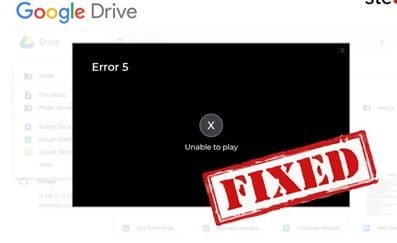
Potresti incontrare tali domande su Internet durante la ricerca del problema, "impossibile riprodurre l'errore 5 del video" come ho provato molte volte per eliminare il messaggio pop-up, "impossibile riprodurre l'errore 5 del video" mentre stavo creando diapositiva della presentazione utilizzando diapositive di Google. Il video non può essere riprodotto in Google Chrome, ma viene riprodotto in MS Edge. Come posso risolvere questo problema?
Ecco alcuni metodi di risoluzione dei problemi da opzioni comprovate e testate da esperti. Ti consigliamo di seguire questi passaggi in sequenza per risolvere il problema da diverse possibili cause. Quindi, preparati a conoscere le risposte su come correggere i video incorporati che non vengono riprodotti in Google Chrome.
Uno dei motivi principali e maggiori per cui viene visualizzato un messaggio come "impossibile riprodurre il video errore 5" sullo schermo durante il collegamento di un video nelle diapositive di Google può essere anche il danneggiamento del file video. Prima di passare alla ricerca di uno strumento o di un software di riparazione, è meglio scoprire e risolvere il danneggiamento dei file video. Come un'intestazione rotta del file, il motivo può essere la perdita di molte connessioni Internet durante il collegamento e il download del file video, il download di video da collegamenti inaffidabili, un'improvvisa perdita di potenza e un problema con la compressione del file video, ecc. A volte il lettore multimediale VLC disponibile sui nostri PC ci aiuterà a riparare questi file video. Fortunatamente, non è necessario scaricare o acquistare altri tipi di strumenti. Prima di concludere, impareremo come questi file video vengono danneggiati e come possiamo salvarli dalla corruzione.
Ci possono essere diversi motivi per cui il tuo file video può essere danneggiato. Questi motivi sono elencati di seguito:
Il tuo file potrebbe essere attaccato da un virus: gli attacchi di virus e le infezioni da malware sono la cosa peggiore che possa accadere a un file o un computer. I virus rendono il file infetto, poiché i loro settore di lettura vengono danneggiati, rendendo impossibile la lettura o la scoperta da parte della macchina.
Sistema in crash: i sistemi in crash spesso portano ad alcuni file; può coprire anche i tuoi file video. Un malfunzionamento dell'hardware o bug del software sono spesso responsabili del danneggiamento dei file e della visualizzazione del messaggio come "impossibile riprodurre il video errore 5".
Problemi del disco rigido: la perdita di magnetismo nel disco rigido causa settori danneggiati. Il salvataggio di video o di dati su questi settori danneggiati provoca il danneggiamento dei file.
Conosciamo e comprendiamo la perdita e l'irritazione quando stai per finire una presentazione importante o ugualmente entusiasta di guardare qualcosa in video, come ci si sente quando viene visualizzato un messaggio inaspettato "impossibile riprodurre il video errore 5", invece di aver riprodotto il video. Non essere triste. La cosa più desiderabile e soddisfacente è che qui arrivano alcuni software o strumenti in grado di riparare i tuoi dati danneggiati, sia video che audio. Molti strumenti di riparazione gratuiti ripristino e riparano i file danneggiati sul dispositivo.
Scarse connessioni Internet o problemi di rete nella tua località potrebbero essere responsabili del mancato caricamento o del collegamento del file video all'applicazione Presentazioni Google. Quindi, considerare e controllare prima la qualità della tua connessione Internet è il primo e preminente aspetto per chiarire perché il messaggio "impossibile riprodurre l'errore 5 del video" viene visualizzato sulle diapositive di Google quando si tenta di collegare un file video da Google Drive.
Durante la diagnosi di tali problemi, la cache e i cookie possono spesso essere responsabili dei problemi di riproduzione dei video. Puoi provare a riprodurre il video dopo aver svuotato la cache e cancellato i cookie del browser. Inoltre, prova a verificare se il video viene riprodotto su altre piattaforme come YouTube o Facebook.
Non farti prendere da molte domande e supposizioni su come svuotare la cache e svuotare i cookie del tuo browser, ecc. Siamo qui per aiutarti. Vediamo come puoi svuotare la cache e cancellare i cookie nei due browser più comunemente utilizzati: Mozilla Firefox e Google Chrome.
Cancellazione della cache e dei cookie su Google Chrome:
Ora puoi provare a controllare le diapositive di Google per il video se è in riproduzione o meno.
Cancellazione della cache e dei cookie su Mozilla Firefox:
Prova ad aprire la stessa piattaforma o pagina web su cui desideri riprodurre il video nelle modalità di navigazione in incognito o privata del tuo browser e verifica se il tuo problema di ricezione del messaggio viene visualizzato come "impossibile riprodurre il video errore 5".
Segui questi semplici passaggi per utilizzare la modalità di navigazione in incognito in Google Chrome:
Fai clic sull'angolo in alto a destra di Google Chrome dove sono visibili tre punti, seleziona Finestra di navigazione in incognito. Si aprirà una nuova finestra con uno sfondo di colore nero dall'aspetto diverso. La finestra di navigazione in incognito non salverà mai i tuoi dati nella cache o nei cookie.
Apertura della finestra della modalità privata in Mozilla Firefox: nell'angolo in alto a destra del browser, seleziona una nuova finestra privata.
A volte, non siamo consapevoli che il nostro sistema inizia ad affrontare alcuni problemi quando non è stato aggiornato correttamente o parzialmente. Pertanto, è molto conveniente aggiornare il sistema di volta in volta. Un aggiornamento tempestivo del sistema aiuta a correggere i bug in qualsiasi software o applicazione. Ti consigliamo vivamente di aggiornare correttamente il tuo browser e le finestre del sistema per risolvere e rimanere inalterato dai problemi creati da un aggiornamento improprio o inesistente del sistema, che potrebbe portarti al messaggio "Impossibile riprodurre il video errore 5".
Per l'aggiornamento del sistema operativo Windows 10: seleziona le impostazioni, la sicurezza e aggiorna scegli Windows Update. Fare clic su verifica aggiornamenti. Gli aggiornamenti verranno installati automaticamente.
Per aggiornare Google Chrome: seleziona le impostazioni del browser e fai clic su Informazioni su Chrome. Puoi iniziare ad aggiornare il tuo browser se è disponibile un nuovo aggiornamento.
L'utilizzo di plug-in ed estensioni può migliorare l'esperienza dell'utente, ma molte volte questi plug-in ed estensioni risultano dannosi o possono infettare il computer con virus. Se Google Drive non è in grado di collegare e riprodurre il video che desideri inserire nelle diapositive e mostra il messaggio "Impossibile riprodurre il video errore 5", ciò può essere dovuto ad alcune estensioni e plug-in installati nel tuo browser. Prova a disabilitare i plug-in uno per uno e controlla se la riproduzione del video inizia senza mostrare nuovamente il messaggio "Impossibile riprodurre l'errore 5".
Puoi anche scegliere di disattivare l'accelerazione hardware nelle impostazioni del tuo browser, poiché l'attivazione dell'accelerazione hardware può fare un uso intensivo della GPU del PC. Se riscontri problemi durante la riproduzione dei video incorporati, prova a disattivare l'accelerazione hardware dalle impostazioni del browser.
Scopri come disattivare l'Accelerazione Hardware in Chrome:
File video danneggiato! Il video che desideri riprodurre dopo averlo incorporato dall'unità Google nelle diapositive nell'app Presentazioni Google è danneggiato. Ma niente panico! Abbiamo una soluzione anche a questo problema. Se i video non vengono riprodotti nell'altro browser né utilizzano uno dei metodi, quindi ci sono grandi possibilità che il video sia danneggiato. Ora qui, avresti bisogno di uno strumento o software speciale per recuperare il tuo file video danneggiato. Questi software o strumenti sono oggigiorno disponibili open source e a pagamento sul mercato, il che può facilmente riparare il tuo file danneggiato e puoi tranquillamente usare di nuovo il file. Uno di questi software specializzati si chiama Wondershare Repairit, che consigliamo.
Wondershare Repairit: è un software di riparazione video specializzato e progettato specificamente, che aiuta a recuperare qualsiasi formato del file video danneggiato. Ripara la corruzione del file nelle sezioni come intestazione, suono, movimento, fotogrammi video, movimento del cursore video e dati dei file video selezionati da riparare. Può recuperare formati di file video AVI, ASF, WMV, MKV, FLV, DIVX, WEBM, MJPEG, MPEG, AVCHD, MTS, MOV, MP4, M4V, 3G2, 3GP e F4V. Rimuove ulteriormente il problema di ricevere il messaggio "Impossibile riprodurre l'errore 5 del video".
Passaggi per correggere i file video incorporati corrotti con Wondershare Repairit:

 Garanzia di Download Sicuro, zero malware
Garanzia di Download Sicuro, zero malware Garanzia di Download Sicuro, zero malware
Garanzia di Download Sicuro, zero malwareIl link per download verrà inviato alla tua email, puoi scaricarlo sul tuo PC or Mac
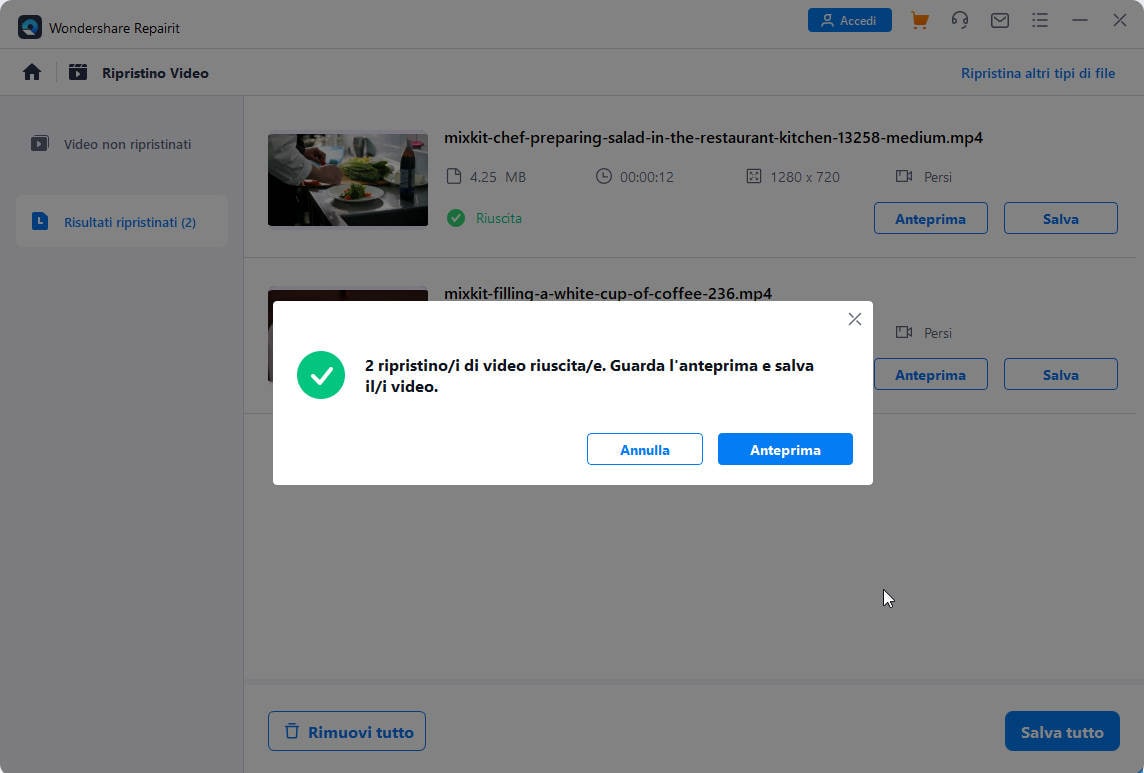

Dopo aver salvato il file video riparato, è necessario ricaricarlo nella presentazione delle diapositive di Google. Ora dovresti poter riprodurre il file perfettamente e aver smesso di ricevere il messaggio "Impossibile riprodurre il video errore 5".
Ogni problema infatti viene fornito con una soluzione da sé, ma invece di indulgere in alcuni problemi frustranti e che richiedono tempo, è molto meglio prendersi cura di alcune precauzioni prima che le cose vadano male. Lo stesso vale per la corruzione dei file su dispositivi e sistemi. Qui ti forniamo alcuni suggerimenti utili e utili per prenderti cura durante la gestione di un file di sistema. Ti elencheremo perché i file spesso vengono danneggiati e di cosa devi occuparti?
Scopri di più sul Wondershare Repairit>>
Fare un po' di attenzione durante la gestione dei file importanti e utilizzare i metodi sopra menzionati è sufficiente per evitare di soffrire di perdita di dati o di ansia, a causa di un trattamento improprio o di problemi tecnici che si verificano ai file video.
 Garanzia di Download Sicuro, zero malware
Garanzia di Download Sicuro, zero malware Garanzia di Download Sicuro, zero malware
Garanzia di Download Sicuro, zero malwareIl link per download verrà inviato alla tua email, puoi scaricarlo sul tuo PC or Mac
